我们在新建ppt时ppt会自动创建几张幻灯片,如有更多的需求,可以点击新增幻灯片。假如幻灯片多新增了几个,该如何删除多余的幻灯片呢?快和小编一起来了解一下吧。
第一步:点击打开需要删除空白幻灯片页面的WPS演示文稿;
第二步:在界面左侧点击选中空白页面,如果有多个空白页面,可以按住Ctrl键的同时依次点击进行多选,然后右键点击一下,选择“删除幻灯片”;
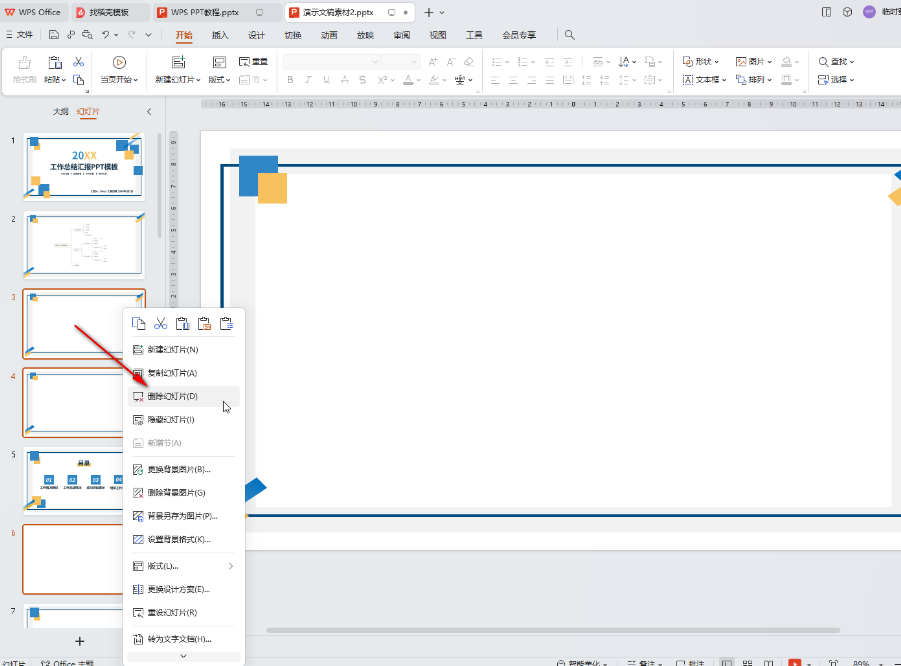
第三步:就可以成功删除空白页面了,在左下角可以看到总页数的变化;
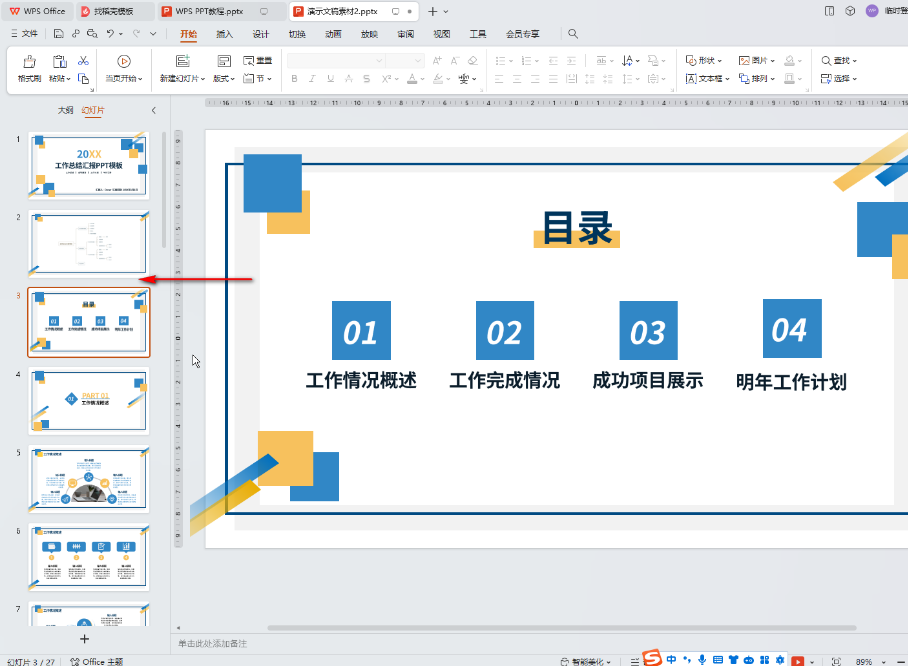
第四步:如果有需要,我们还可以看右键点击后新建空白幻灯片,复制某一页幻灯片,隐藏幻灯片等等;
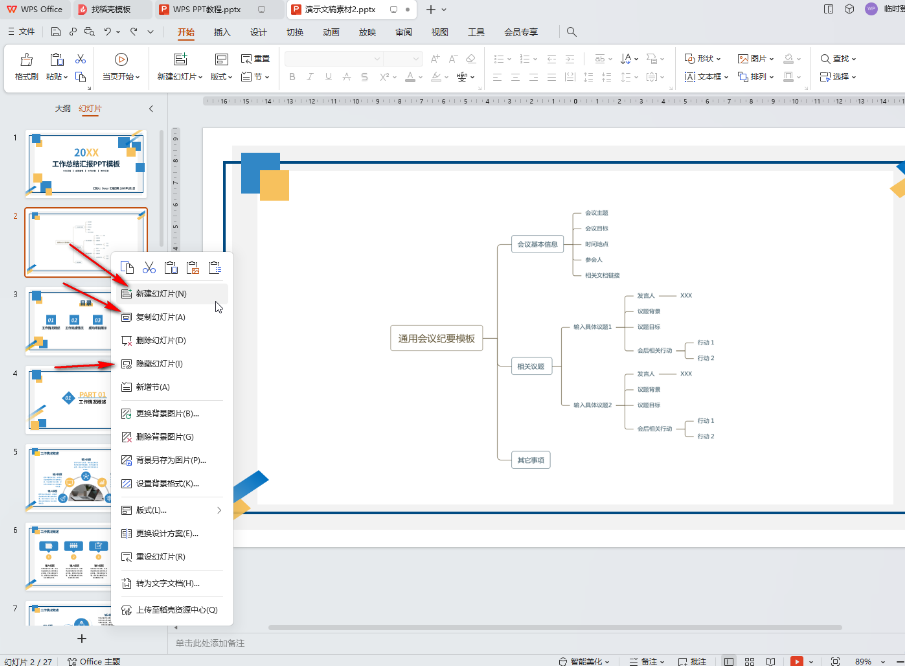
第五步:另外,我们还可以点击选中一页幻灯片后,上下拖动调整顺序位置。
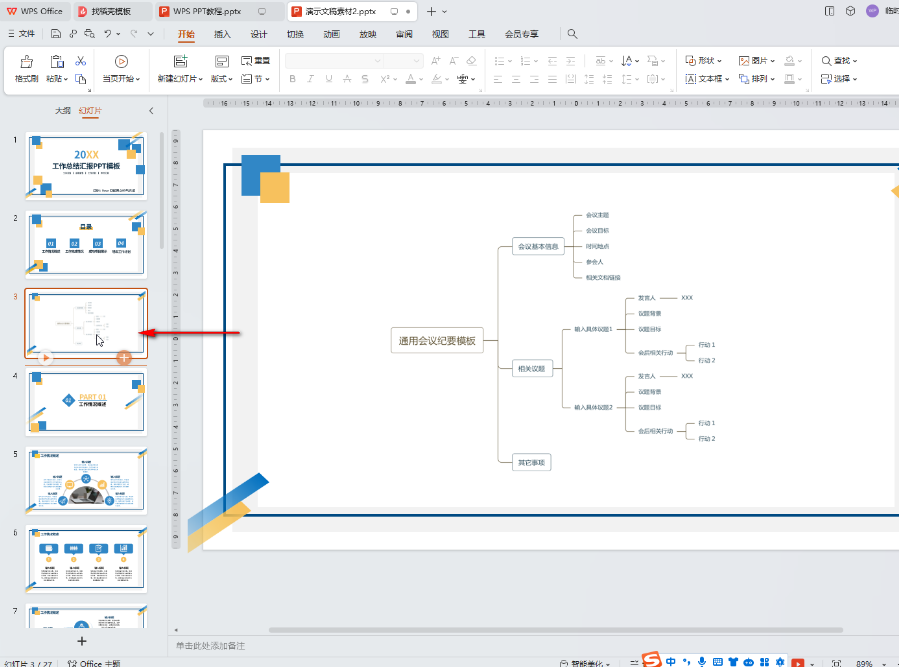
wpsppt怎么删除多余空白页的全文就介绍到这里,如果对您有所帮助,不妨也分享给其他需要的用户,更多相关教程正在添加中。